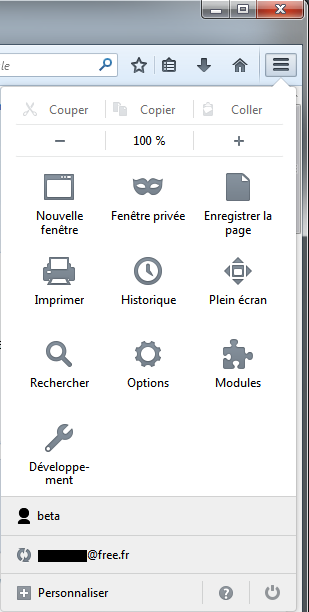La presse spécialisée ne semble vouloir pas s’arrêter d’annoncer des sorties de nouveaux Firefox, avec ou non associés aux numéros de versions des termes qui peuvent vous sembler obscures : bêta, Aurora, Nightly, nocturnes, ESR.
Si vous débutez avec Mozilla Firefox ou êtes un utilisateur d’une version ancienne de Firefox, c’est la dernière version stable de Firefox qu’il vous faut. Elle contient les dernières améliorations de sécurité, de performance et de fonctionnalités de Mozilla intensément testées pour des millions d’utilisateurs quotidiens. Il n’est pas inutile de rappeler que toutes les mises à jour de Mozilla sont gratuites et respectueuses des données privées de l’utilisateur.
Malgré un rythme de sorties soutenu de six semaines entre chaque version majeure, Mozilla sort une mise à jour mineure de sécurité et de stabilité dès que nécessaire. Mais, du point de vue de l’utilisateur final, il n’y a plus que Firefox. Il n’a plus à se préoccuper des numéros de version. En attendant un système de mise à jour encore plus silencieux, les versions majeures sont livrées automatiquement comme les mises à jour mineures de sécurité (sauf si l’utilisateur a décoché l’option de mise à jour automatique (opt-out)).
Depuis que Mozilla s’est engagé dans un nouveau processus de développement avec sorties rapides et échelonnées de nouvelles versions de Firefox, la distribution de Mozilla Firefox est organisée en quatre canaux : Release, Beta, Aurora et Nightly. Du plus stable au plus instable, ces versions de Firefox sont développées simultanément sur un rythme de six semaines. Ces canaux sont destinés à des audiences différentes avec des attentes différentes.
Si vous avez installé une version stable de Firefox, vous êtes sur le canal Release. Vous pouvez le vérifier en cliquant sur le menu unique « Firefox » puis en survolant le sous-menu « Aide » pour enfin cliquer sur « À propos de Firefox » (ou dans le menu « ? » dans l’ancienne organisation de l’interface).
Si vous avez installé une version bêta de Firefox, vous êtes sur le canal Beta. Sous le nouveau cycle de développement de Firefox, il faut voir les versions du canal Beta plus comme des versions RC classiques. On espère que la première bêta publiée soit assez bonne pour devenir la version finale. Les versions bêta sont soumises à la qualification de l’équipe d’assurance qualité de Mozilla qui le juge comme étant de qualité suffisante pour être livrées aux bêta-testeurs. Elles bénéficient aussi de la période de tests et d’améliorations passée dans le canal Aurora.
Le canal de distribution Aurora est une nouveauté du nouveau cycle de développement de Mozilla pour permettre aux testeurs de découvrir les nouvelles fonctionnalités de la version majeure suivante de bonne heure avec un minimum d’assurance qualité. La stabilité d’Aurora est croissante au fur et à mesure de la période de 6 semaines de mises à jour du canal.
Les nocturnes sont des versions qui sont créées automatiquement toutes les nuits depuis le dépôt de code mozilla-central qui accueille le travail quotidien des développeurs. Elles ne sont pas testées et relativement instables. Les fonctionnalités ajoutées, qui peuvent entraîner des baisses de performance, ne se retrouveront pas forcément dans la prochaine version Aurora ni a fortiori dans les prochaines versions bêta et stable.
Cependant, le nouveau rythme de développement a soulevé des protestations des utilisateurs de Firefox en entreprise. Comme réponse à ces préoccupations, Mozilla publie désormais tous les ans une version majeure de Firefox dite ESR destinée aux déploiements de masse par les grandes organisations comme les entreprises commerciales, les universités et écoles, les collectivités locales, etc. qui n’ont pas les moyens de tester toutes leurs applications Web avec Firefox toutes les six semaines.
Les utilisateurs qui veulent les dernières fonctionnalités, améliorations de performances et technologies pour augmenter leur qualité de navigation devraient télécharger la version courante de Firefox car ces améliorations ne seront disponibles aux utilisateurs d’ESR que plusieurs cycles de développement après avoir été fournies aux utilisateurs de Firefox pour ordinateur de bureau (il n’y a pas de version ESR pour mobile). Seules des mises à jour de stabilité et de sécurité mineures sont publiées jusqu’à la version ESR majeure suivante.
Ainsi, le tout venant peut télécharger la dernière version stable de Firefox dans sa propre langue (actuellement plus de 80 comme pour la version ESR).
Pour les curieux des futures fonctionnalités de Firefox dans un environnement stable, testez Firefox dans le canal bêta.
Pour les funambules, testez Aurora.
Pour suivre le travail des développeurs de Firefox à un stade très avancé, testez les nocturnes.
Il est fortement conseillé de créer un profil utilisateur différent pour chaque canal testé. Ainsi, nul besoin de choisir. Testez plusieurs versions de Firefox simultanément. Vous pouvez même les ouvrir en même temps.
Vous pouvez vous abonner, en plus de la lettre mensuelle d’informations générales de Mozilla en français Firefox et Vous, à des lettres spécifiques en anglais sur les pages en anglais des canaux Firefox Beta et Firefox Aurora.
N’hésitez pas à poser vos questions sur des points mal expliqués ou des termes obscurs employés pour décrire le nouveau cycle de développement de Firefox dans les commentaires de ce billet ou dans les commentaire de MozillaZine-fr où il a été aussi publié.
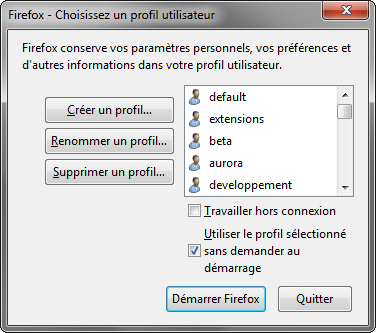

 La sortie de la
La sortie de la